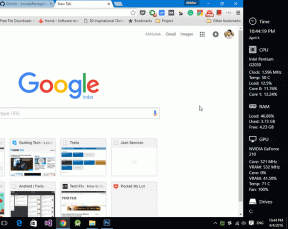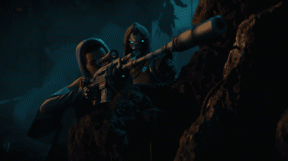Како додати слике на ТикТок видео без пројекције слајдова
Мисцелланеа / / July 28, 2022
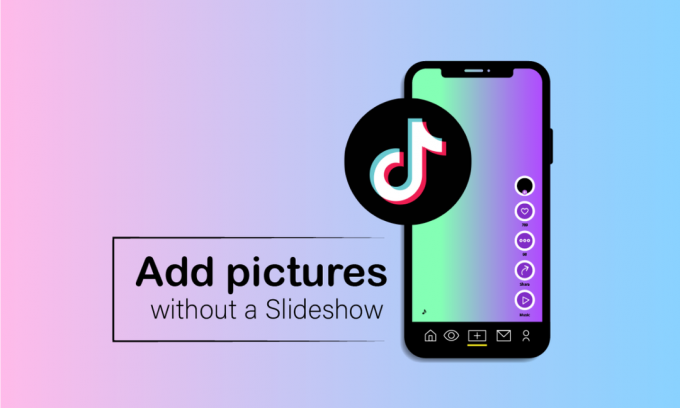
Данас је ТикТок постала највируснија апликација за прављење малих и забавних клипова, ову апликацију је покренула кинеска компанија под називом БитеДанце. ТикТок је стекао популарност у кратком периоду, пружајући функције као што је прављење кратких видео снимака са различитим жанровима, садржајима и музиком. Апликација укључује различите врсте ефеката који помажу да садржај буде интерактивнији и креативнији. Омогућава корисницима да ставе слике и видео записе на ТикТок као пројекцију слајдова и сачувају слајдшоу као видео. Сада је најчешће постављано питање како додати слике у ТикТок видео без слајдова у уму сваког корисника ТикТок-а. Пратите овај водич до краја да бисте добили одговоре на ово и друга сродна питања.
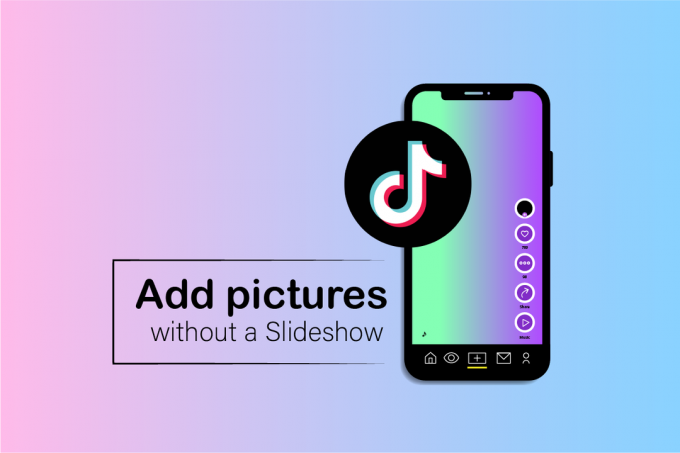
Садржај
- Како додати слике на ТикТок видео без пројекције слајдова
- Како можете да спојите слике и видео записе на ТикТок?
- Како можете уредити ТикТок видео само са сликама?
- Како можете да сачувате пројекцију слајдова као видео?
- Како можете направити пројекцију слајдова од фотографија?
- Како можете направити пројекцију слајдова са музиком и сликама?
- Како направити брзу презентацију на ТикТок-у са сликама?
- Како можете уредити слајд шоу на ТикТок-у?
- Зашто не можете да сачувате пројекцију слајдова на свом иПхоне-у?
- Која апликација вам омогућава да направите пројекцију слајдова са сликама и видео записима?
- Како додати слике у ТикТок видео са пројекцијом слајдова?
- Како ставити фотографије на ТикТок без пројекције слајдова?
Како додати слике на ТикТок видео без пројекције слајдова
Можете додати слике на ТикТок видео без слајдшоуа уз помоћ Зелени екран одлика. Наставите да читате даље да бисте пронашли кораке који детаљно објашњавају исто са корисним илустрацијама за боље разумевање.
Белешка: Кораци наведени у овом чланку су за оба Андроид и иОС корисника.
Како можете да спојите слике и видео записе на ТикТок?
Можете саставити слике и видео записе на ТикТок уз помоћ три различите методе.
Метод 1: Преко функције зеленог екрана
У ТикТок-у постоји низ ефеката који се могу користити за комбиновање и постављање слика и видео снимци на ТикТок-у. Један такав ефекат се може користити као што је наведено у наставку:
Белешка: Током ове процедуре, уверите се да нема предмета или особа окренутих ка камери. У супротном, та особа или објекат могу бити визуелизовани у ефекту.
1. Отвори ТикТок апликација на вашем Андроид или иОС мобилни уређаји.
2. Додирните на + икона са дна екрана.

3. Додирните на Дугме за снимање до почетак снимање видео снимка.

4. Пауза снимак када желите да додате слику.
5. Додирните на Ефекти опцију да видите све доступне ефекте које можете изабрати.
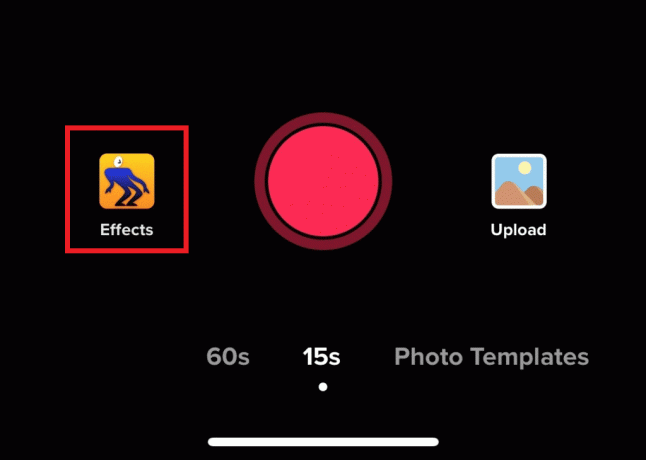
6. Додирните на Зелени екраникона, како је приказано испод.

7. Сада ће се појавити слике галерије вашег телефона. Изаберите жељене видео снимке и слике желите да додате и додирните Следећи.

8. Поновите горе наведени поступак додиром на Дугме за снимање и додавање видео записа, а затим и слика из Ефекти, ако желиш.
9. Када се снимање заврши, тапните на Икона за квачицу или Готово, како је приказано испод.

10. Ако желиш, уредите слике и видео записе сте комбиновали са екрана за уређивање са доступним Опције уређивања.
11. Затим додирните Следећи.
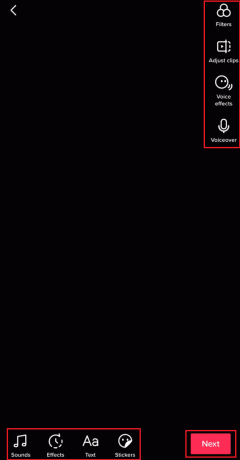
12. На крају, додајте жељени натпис и додирните пошта да заједно делите своје слике и видео записе на ТикТок-у.

Такође прочитајте: Како добити филтер за цртани филм на ТикТок-у
Метод 2: Отпремите из галерије телефона
Можда имате видео записе и слике у својој галерији које желите да укључите у свој видео. ТикТок то чини једноставним давање приступа на видео записе и слике да бисте их отпремили у свој видео. Ево како то можете да урадите
1. Покрените ТикТок апликацију и тапните на + икона.
2. Додирните на Отпремити опцију и изаберите жељене слике и видео записе из галерије телефона.

3. На екрану за уређивање изаберите жељене опције за уређивање да измените изабране слике и видео записе и додирните Следећи.
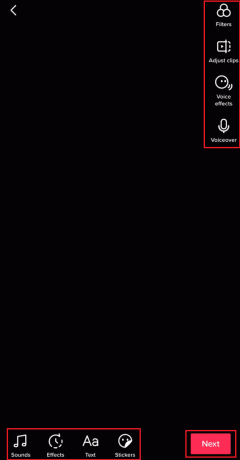
4. На крају додајте жељени натпис и додирните на пошта опција.
Метод 3: Користите шаблоне
ТикТок има невероватну функцију где можете да правите видео записе користећи шаблоне. Постоји много дизајна шаблона који се могу користити.
1. Отвори ТикТок апликација.
2. Додирните на икона + > Шаблони фотографија.

3. Изаберите жељени шаблони од доступних и додирните Изаберите фотографије.
Белешка: Изабрани шаблон ће прво бити преузет ако није преузет на вашој ТикТок апликацији.
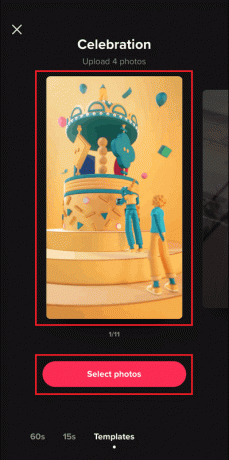
4. Изаберите жељене фотографије или видео записе из галерије телефона и додирните Следећи.

5. Затим користите Опције уређивања да уредите комбиноване слике и видео записе са изабраним шаблонима.
6. Додирните на Следеће > Пост са жељени натпис.

Како можете уредити ТикТок видео само са сликама?
ТикТок омогућава корисницима да праве видео записе користећи само слике. Можете проверити следеће кораке за исто.
1. Покрените ТикТок апликацију и тапните на + икона.
2. Додирните на Отпремити опција.

3. Пребаците се на Пхото одељак и изаберите жељене слике из галерије.
4. Сада, додирните Слидесхов.

5. Затим, искористите Опције уређивања да уредите видео направљен само од фотографија и додирните Следећи.

6. Наставите да додате а погодан натпис на видео.
7. Најзад, додирните пошта.
Такође прочитајте: Како да сачувате свој видео на ТикТок-у без воденог жига
Како можете да сачувате пројекцију слајдова као видео?
На ТикТок апликација, можете да сачувате пројекцију слајдова као видео. Пратите кораке наведене у горе наведеном одговору да креирате и сачувате или објавите ТикТок пројекцију слајдова као видео.
Како можете направити пројекцију слајдова од фотографија?
ТикТок нам омогућава да направимо прелепе и креативне слајдове са својим карактеристикама. Сасвим је једноставно направити пројекцију слајдова са сликама у апликацији ТикТок. Ево корака које треба следити за то:
1. Покрените ТикТок апликацију и тапните на + икона > Отпремити опција.
2. Изаберите Пхото одељак > жељене слике из галерије и додирните Слидесхов.

3. Користити Опције уређивања да уредите пројекцију слајдова креирану од фотографија.

4. Затим додирните Следећи, као што је горе приказано, да пошта Видео.
Такође прочитајте: Како добити 3-минутне видео записе на ТикТок-у
Како можете направити пројекцију слајдова са музиком и сликама?
Додавање музике сликама довршава видео. ТикТок има широк спектар плејлиста, као и опцију за отпремање сопствене музике. Хајде да видимо како да направимо пројекцију слајдова са сликама и видео записима.
1. Отвори ТикТок примена и
2. Додирните на + икона >Отпреми.

3. Пребаците се на Пхото одељак и изаберите жељене слике из галерије.
4. Затим додирните Пројекција слајдова > Звукови > Следеће.
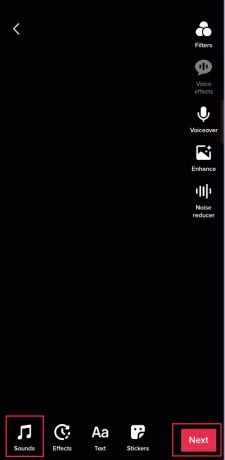
5. Изаберите жељену музику од Звуци листа.
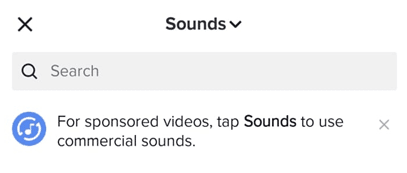
6. Додирните на Следећи до Сачувајте видео у нацртима или пошта то.
Како направити брзу презентацију на ТикТок-у са сликама?
Један од најбржих начина да направите пројекцију слајдова на ТикТок-у је постављање слика из галерије помоћу Шаблон Мусиц Беатс. Пратите доле наведене кораке да бисте направили брзу презентацију на ТикТок-у.
1. Отвори ТикТок апликација.
2. Додирните на + икона.
3. Затим додирните Пхото Темплатес.

4. Изаберите Мусиц Беатс шаблон од доступних и додирните Изаберите фотографије.
Белешка: Изабрани шаблон ће прво бити преузет ако није преузет на вашој ТикТок апликацији.

5. Изаберите жељене фотографије из галерије телефона и додирните Слидесхов.

6. Приказ слајдова ће се убрзати са овим шаблоном. Користити Опције уређивања да уредите слике.
7. Додирните на Следеће > Пост са жељени натпис.
Такође прочитајте: Како разговарати преко звука на ТикТок-у без гласања
Како можете уредити слајд шоу на ТикТок-у?
Можете вршити различите врсте измена на ТикТок-у, као што су додавање текста, додавање музике, филтера, ефеката и прелаза.
1. У ТикТок апликацију, тапните на икона + > Отпреми.
2. Иди на Пхото одељак и изаберите жељене слике или видео записе из галерије.
3. Затим додирните Слидесхов.

4. Затим, искористите Опције уређивања да уредите видео и додирните Следећи да га сачувате или објавите.

Зашто не можете да сачувате пројекцију слајдова на свом иПхоне-у?
Ако је то Сјећања слајдова, не можете да га сачувате на свом иПхоне-у. Можете да креирате и сачувате само пројекцију слајдова направљену од фотографија из албума.
Која апликација вам омогућава да направите пројекцију слајдова са сликама и видео записима?
ТикТок омогућава вам да направите пројекцију слајдова са сликама и видео записима. Омогућава кориснику да прави пројекције слајдова користећи његове ефекте и функције прелаза. Можете директно да отпремате слике и видео записе са свог телефона да бисте направили пројекције слајдова.
Како додати слике у ТикТок видео са пројекцијом слајдова?
Можете да саставите слике и видео записе на ТикТок помоћу пројекције слајдова пратећи кораке у наставку.
1. Покрените ТикТок апликацију и тапните на + икона.
2. Додирните на Отпремити.

3. Пребаците се на Пхото одељак и изаберите жељене слике из галерије.
4. Додирните на Слидесхов опција.

5. Наставите да Уредити и сачувати или пошта Видео.
Такође прочитајте: Како да променим слику профила на ТикТок-у
Како ставити фотографије на ТикТок без пројекције слајдова?
Веома је лако отпремити слике на ТикТок без презентације. Можете користити функција зеленог екрана из менија Ефекти:
Белешка: Током ове процедуре, уверите се да нема предмета или особа окренутих ка камери. У супротном, та особа или објекат могу бити визуелизовани у ефекту.
1. Отвори ТикТок апликација.
2. Додирните на + икона > Дугме за снимање до почетак снимање видео снимка.

3. Пауза снимак и додирните на Ефекти опција.
4. Додирните на Зелени екраникона, како је приказано испод.

5. Изаберите жељене слике од Пхото одељак и тапните Следећи.
6. Након додавања слика, Зауставити снимак и додирните на Икона за квачицу или Готово.
7. Додирните на Опција исецања да бисте уклонили непотребне делове из видео записа осим за додао слике.
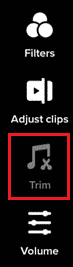
8. Додирните на Следећи > пошта или Сачувај на уређају.
Препоручено:
- Поправите грешку Стар Цитизен 10002 у оперативном систему Виндовс 10
- Како добити филтер без браде на ТикТок-у
- Колико људи можете пратити на ТикТок-у
- Како уклонити црвени филтер на ТикТок-у
Надамо се да је овај водич био од помоћи и да сте успели да пронађете како додати слике у ТикТок видео без презентације и сачувајте пројекцију слајдова као видео. Обавестите нас који метод вам је најбољи. Ако имате било каква питања или сугестије, слободно их оставите у одељку за коментаре испод.